Kā atspējot komandu uzvedni operētājsistēmā Windows 11
Microsoft Windows 11 Varonis / / June 07, 2023

Publicēts

Komandu uzvedne ir jaudīga utilīta sistēmas un lietotņu iestatījumu pārvaldībai. Tomēr, ja vēlaties atspējot piekļuvi tai savā datorā, izpildiet šo rokasgrāmatu.
Komandrindas izmantošana operētājsistēmā Windows ļauj administratoriem ātri veikt konkrētus uzdevumus. Tomēr noteiktiem lietotājiem, iespējams, vēlēsities atspējot komandu uzvedni, lai viņi nevarētu palaist komandas.
Kamēr Microsoft ir pakāpeniska pārtraukšana Command Prompt, tā joprojām ir noderīga, taču jaudīga utilīta. Nepareizas komandas izpildei var būt negatīva ietekme. Un tā atspējošana aizsargā pret nevēlamām sistēmas izmaiņām.
Tā kā jūs joprojām varat to izmantot, lai konfigurētu sistēmas iestatījumus un lietotnes, ieteicams bloķēt tā darbību, ja lietotājam tas nav vajadzīgs. Tātad, šeit ir norādītas darbības, lai to atspējotu savā Windows datorā.
Kā atspējot komandu uzvedni operētājsistēmā Windows
Ja jums ir jānovērš piekļuve komandrindas utilītprogrammām, ir dažas dažādas metodes, kā to izdarīt. Piemēram, ja jūs izmantojat
Ja jūs izmantojat Mājas Tomēr Windows versijās jums būs jāmaina vērtības reģistrā (ko mēs izskaidrosim nākamajā sadaļā). Veicot tālāk norādītās darbības, tiks atspējota komandu uzvedne operētājsistēmā Windows 10 vai 11 Pro un jaunākās versijās.
Lai atspējotu komandu uzvedni, izmantojot grupas politikas redaktoru operētājsistēmā Windows:
- Nospiediet Windows taustiņš + R lai palaistu Skrien dialoglodziņš.
- Tips gpedit.msc un noklikšķiniet labi vai nospiediet Ievadiet.

- Grupas politikas redaktorā dodieties uz šo vietu:
Lietotāja konfigurācija > Administratīvās veidnes > Sistēma
- Veiciet dubultklikšķi uz Novērst piekļuvi komandu uzvednei politika labajā slejā.
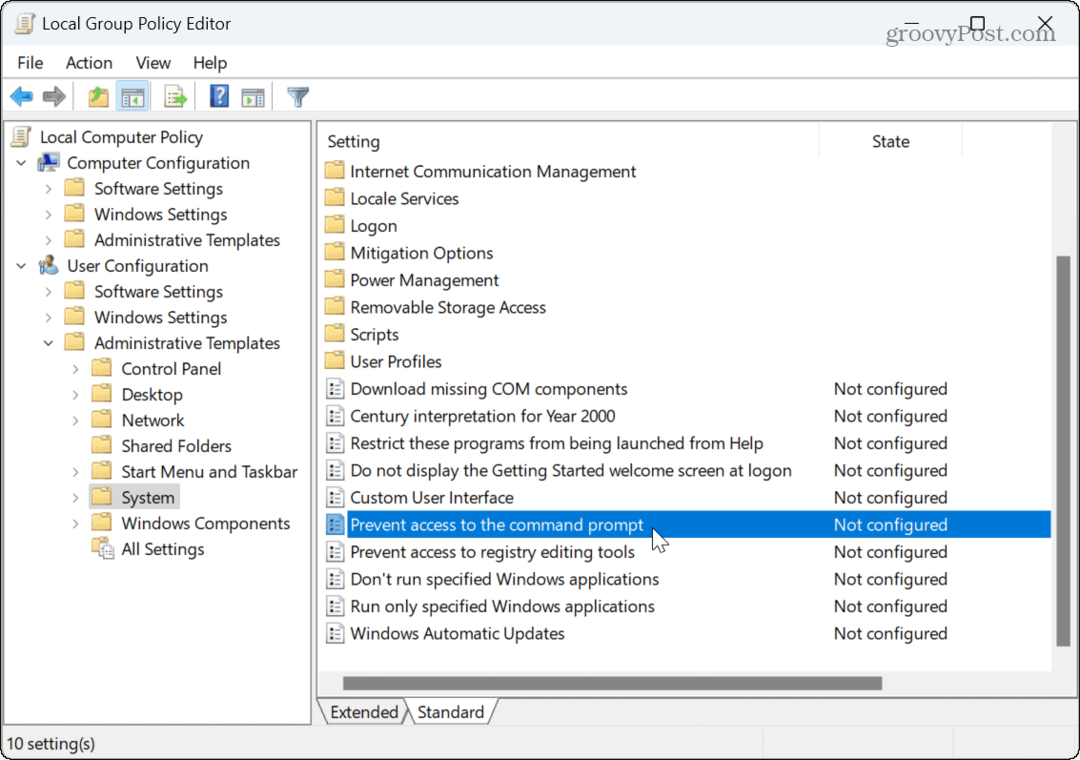
- Izvēlieties Iespējots nākamajā ekrānā, lai atspējotu piekļuvi komandrindai.
- Iekš Iespējas sadaļu, atlasiet Jā nolaižamajā izvēlnē, lai neļautu lietotājam darboties .sikspārnis vai .cmd failu tipi.
Piezīme: Ja dators palaiž pakešfailus pieteikšanās, atteikšanās, startēšanas, izslēgšanas laikā vai izmanto attālo darbvirsmu (LAP), šis iestatījums ir jāatstāj nemainīgs.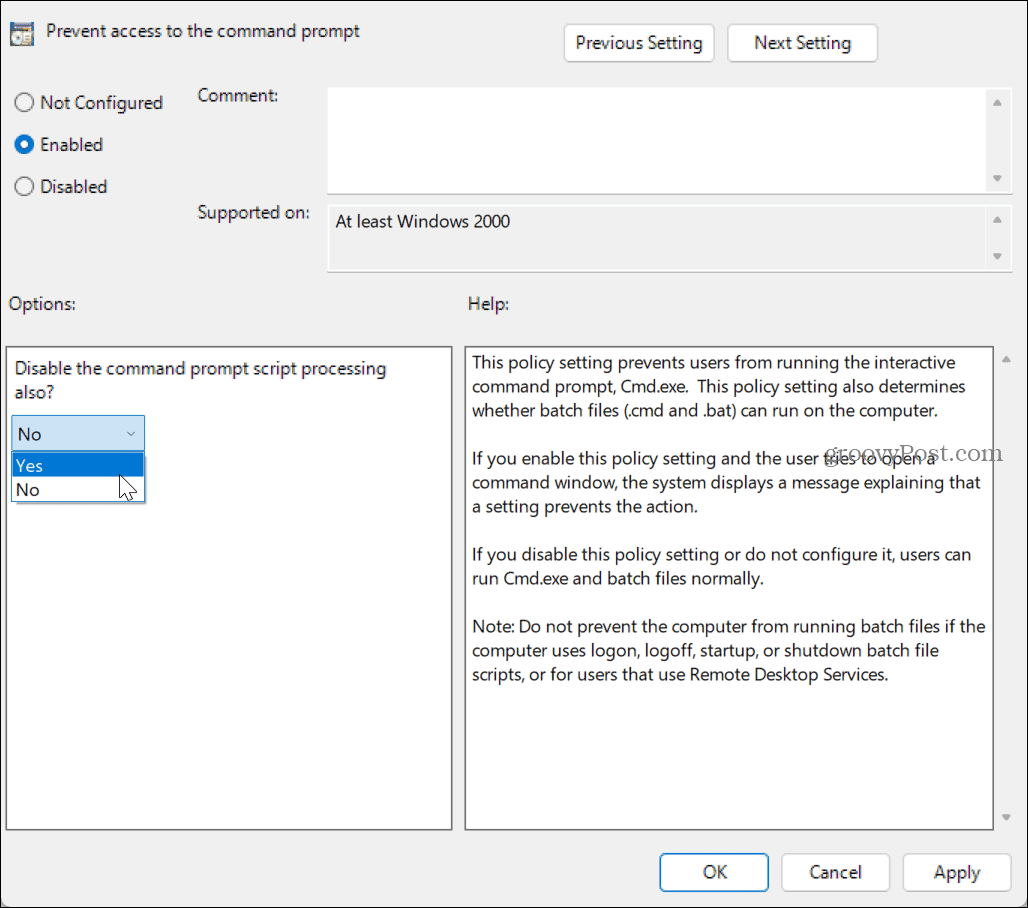
- Klikšķis Pieteikties un labi lai saglabātu izmaiņas.
Lai nākotnē atkārtoti iespējotu komandu uzvedni, atgriezieties un iestatiet Novērst piekļuvi komandu uzvednei politiku uz Nav konfigurēts.
Kā atspējot komandu uzvedni no Windows reģistra
Ja izmantojat Windows Home, jums būs jāatspējo komandu uzvedne, izmantojot Windows reģistra redaktors (vai regedit).
Svarīgs: Iesācējiem nav ieteicams rediģēt reģistru. Nepareizas atslēgas dzēšana vai nepareizas vērtības ievadīšana var izraisīt nestabilu vai neatkoptu datoru. Pirms jebkādu izmaiņu veikšanas, dublējiet reģistru un izveidot sistēmas dublējumu tad tu vari atgūt Windows.
Lai atspējotu komandu uzvedni, izmantojot Windows reģistru:
- Nospiediet Windows taustiņš + R lai palaistu Skrien dialoglodziņš.
- Ierakstiet regedit un noklikšķiniet uz labi vai nospiediet Ievadiet.
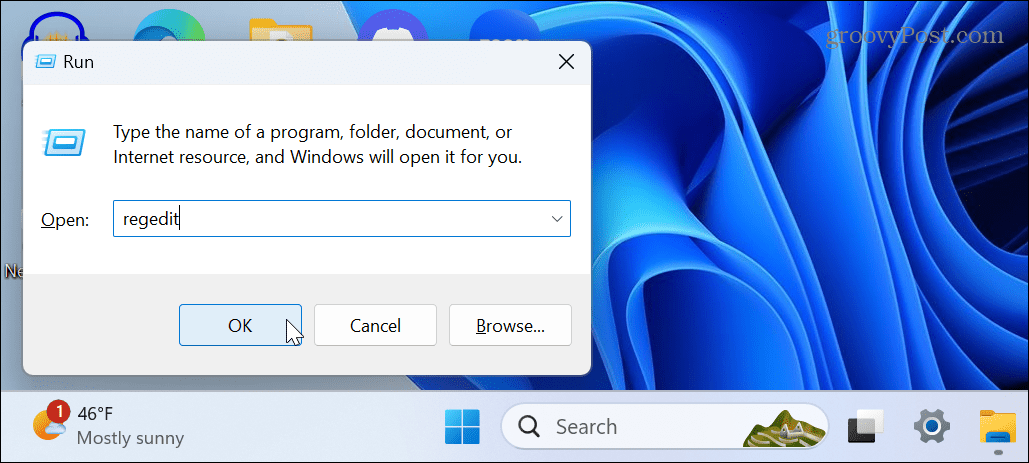
- Pārejiet uz šo reģistra redaktora sadaļu:
HKEY_CURRENT_USER\Software\Policies\Microsoft\Windows
- Ar peles labo pogu noklikšķiniet uz Windows taustiņu un izvēlieties Jauns > Atslēga no izvēlnes.
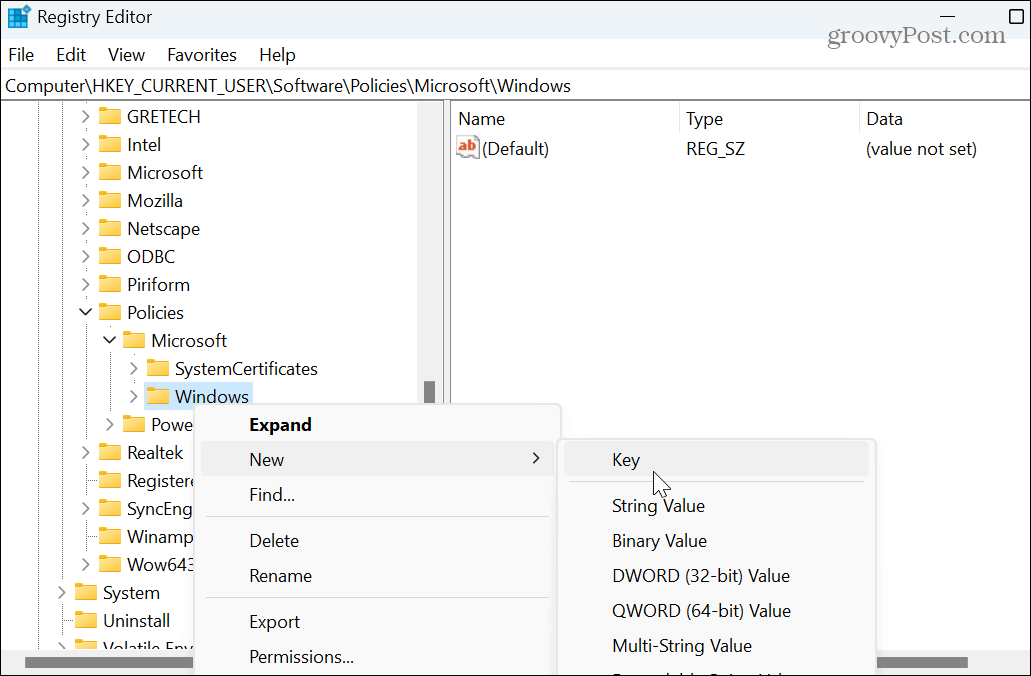
- Nosauciet atslēgu uz Sistēma.
- Ar peles labo pogu noklikšķiniet uz jaunizveidotās sistēmas atslēgas un atlasiet Jauns > DWORD (32 bitu) vērtība.
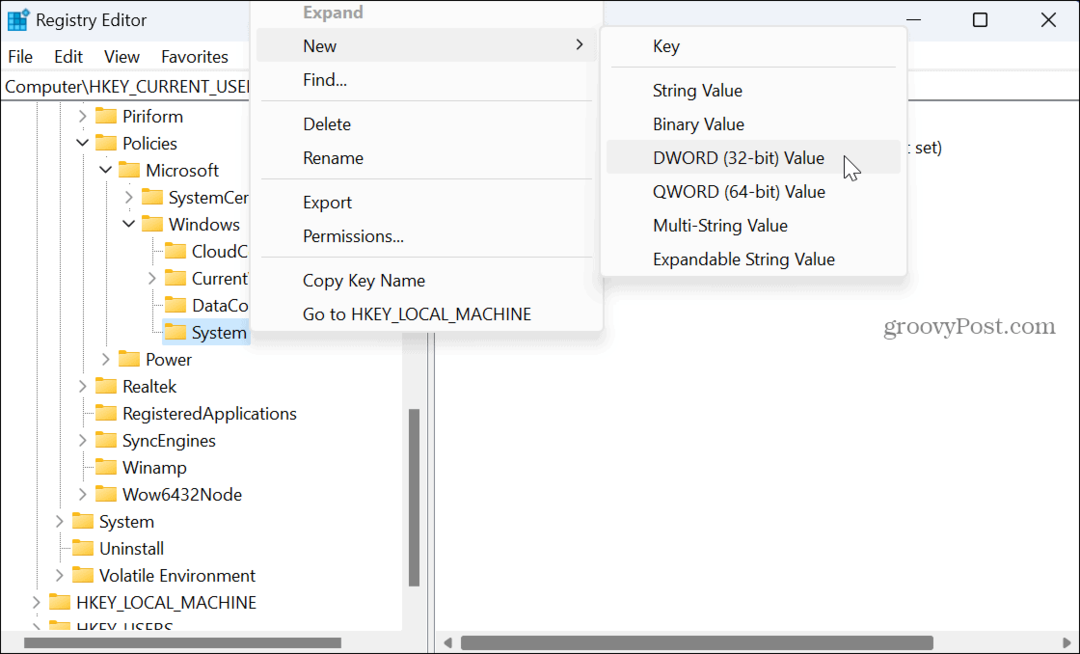
- Nosauciet jauno vērtību pie AtspējotCMDun iestatiet tā vērtības datus uz 2 lai atspējotu uzvedni, bet atļautu pakešfailus. Vai arī iestatiet to uz 1 lai atspējotu uzvedni un novērstu pakešfailu palaišanu.
- Pēc vērtības ievadīšanas noklikšķiniet uz labi.

- Aizveriet reģistra redaktoru un restartējiet Windows.
Turpinot darbu, komandu uzvedne ir atspējota un nevar darboties lietotājam. Ja vēlaties to iespējot vēlāk, iestatiet AtspējotCMD vērtību uz 0 vietā.
Neatkarīgi no tā, kuru opciju izmantojat, kad komandu uzvedne ir atspējota, lietotājs joprojām var to meklēt un palaist. Tomēr viņi tiks sveikti ar ziņojumu, kas norāda, ka administrators to ir atspējojis. Nospiediet jebkuru taustiņu, un uzvedne tiks aizvērta, pat ja mēģināt palaist kā administrators.
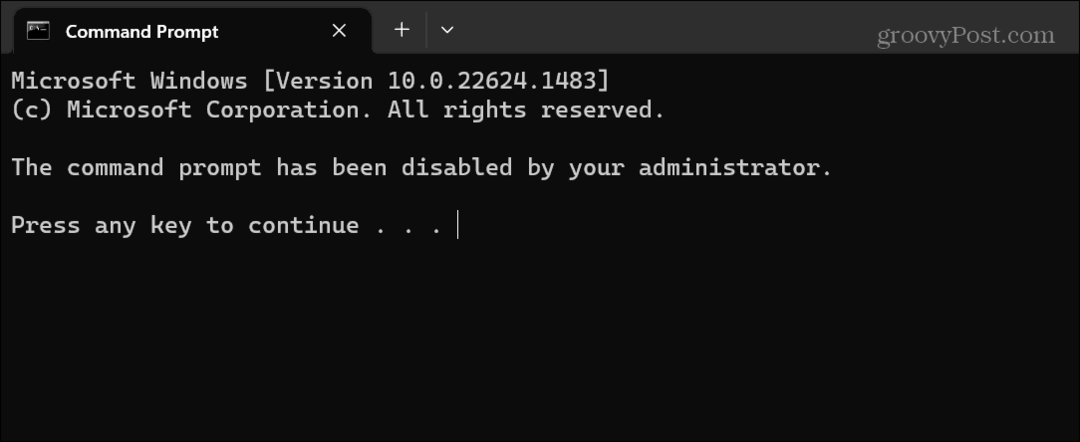
Kontroles uzturēšana operētājsistēmā Windows 11
Ja jums ir bērns vai cits lietotājs, kurš nav lietpratīgs (vai pietiekami bīstams), komandrindas atspējošana palīdzēs aizsargāt sistēmas stabilitāti. Un, ja vēlaties to atkal iespējot nākotnē, process ir vienkāršs, veicot iepriekš minētās darbības.
Kā administrators varat veikt citas darbības, lai nodrošinātu sistēmas drošību. Piemēram, varat atspējot trešās puses lietotņu instalēšanu, ja to var tikai lietotāji instalēt programmas no Microsoft veikala.
Sistēmā Windows ir arī citi līdzekļi, kas, iespējams, būs jāatspējo. Piemēram, jums var būt nepieciešams īslaicīgi atspējot Windows drošību lai atļautu instalēt uzticamu failu, vai arī varat atspējojiet Bing Chat AI no Windows meklēšanas.



